Screenshots spiller en central rolle i at gøre dinmålgruppe forstår trinene, der er involveret i konfiguration eller installation af et program. Når du leverer et billede med en beskrivelse, kan læsere let forstå forståelsen samt verificere rækkefølgen af de involverede trin. Som de, ”Et billede er værd tusind ord”, så sandt er dette citat. Det er ganske let at fange skærmbilleder, og mens du i en ældre version af Windows var begrænset til Print Screen på dit tastatur, er indstillingerne udviklet i Windows 7 Snipping Tool. Hvis Snipping Tool stadig ikke tilfredsstiller din appetit, er tredjepartsværktøjer vejen at gå. Der er forskellige Windows-applikationer, der indeholder et antal skærmbilledeindstillinger, og nogle, der endda føles noget unødvendige. Et af disse værktøjer, du kan prøve, er Desktop Hunter. Det er et værktøj til at tage skærmbillede, der lader digfange skærmbilleder og gem dem i flere billedformater som JPEG, PNG, BMP og GIF. I modsætning til tidligere dækkede værktøjer inklusive Shotty og GreenShot, som begge også er ganske fantastiske, giver det dig mulighed for at indstille individuelle komprimeringsniveauer for hvert billedformat. Du kan indstille tilpassede genvejstaster til at tage skærmbilleder af et valgt område, aktivt vindue eller det komplette skrivebord.
Hovedgrænsefladen har Kopier til udklipsholder, Gem, Indstillinger, Optag skrivebord, Optag aktivt vindue og Optag den valgte region indstillinger øverst, mens det optagne skærmbillede vises i hovedvinduet.

Før du begynder at tage skærmbilleder, er det dettilrådes at konfigurere komprimeringsniveauer og vælge outputbilledeformat. Dialogboksen Indstillinger indeholder individuelle komprimeringskvalitetsparametre til understøttede billedformater (JPEG, PNG, GIF og BMP). Det JPEG-komprimering niveau varierer fra lavere til høj, mens PNG-komprimering har en skala fra 0-9, der giver dig 10 komprimeringsniveauer. BMP-format kan gemmes i 1-bit, 4-bit, 8-bit, 15-bit, 16-bit, 24-bit og 32-bit, og GIF-komprimering har to tilstande; Normal LZW-komprimering og GIF-kompatibel RLE-komprimering. Under Automatisk lagring, kan du definere standardbilledeformatet og en brugerdefineret mappe til at gemme optagede billeder. Det Hotkey kan du indstille genvejstaster til Optag den valgte region, Optag aktivt vindue og Capture Desktop. Når du er færdig med at konfigurere indstillingerne, skal du klikke på Gemme.
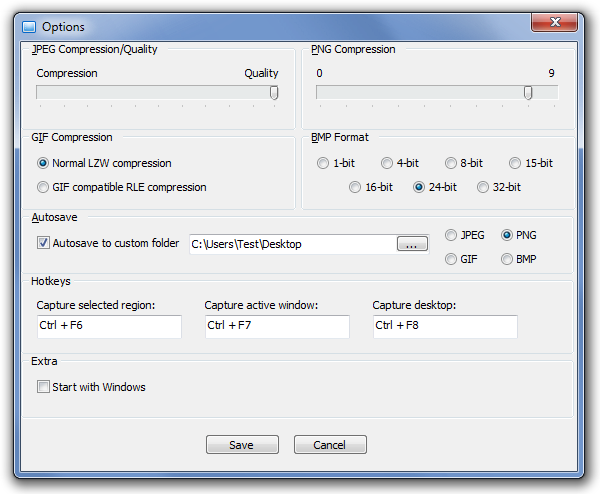
Desktop Hunter er udviklet af NoVirusThanks ogvi har fundet det et ganske anstændigt alternativ til integreret Windows-app. Applikationen fungerer på Windows XP, Windows Vista og Windows 7 og er også tilgængelig som en bærbar version. Test blev udført på Windows 7 Ultimate.
Download Desktop Hunter













Kommentarer